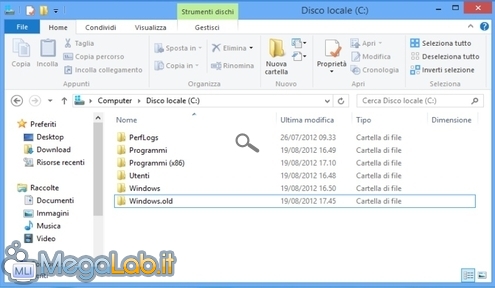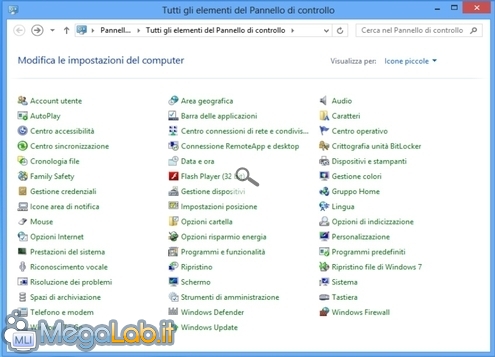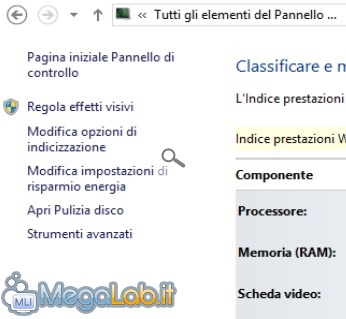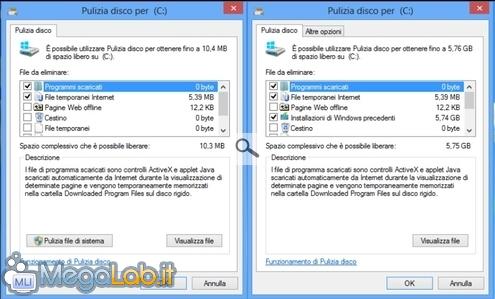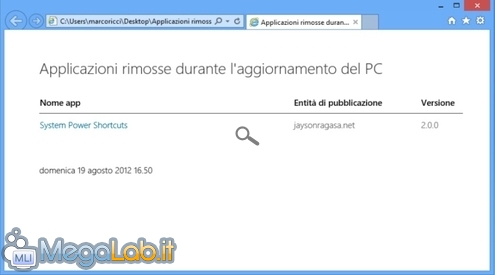Canali
Ultime news

Ultimi articoli
 Le ultime dal Forum |

Correlati
 TagPassa qui con il mouse e visualizza le istruzioni per utilizzare i tag!
windows (1)
, ripristino (1)
, funzione (1)
, pc (1)
, reinstallazione (1)
, windows 8 (1)
, refresh pc (1)
.
Rimozione cartella Windows.oldAl termine delle varie fasi, nel disco C: trovate la cartella windows.old, che occupa molto spazio e contiene la vecchia installazione di Windows. Il problema si presenta quando cerchiamo di eliminare questa cartella per recuperare lo spazio occupato. Il sistema non ci permette di farlo. Per poter cancellare questa cartella, aprite il pannello di controllo e selezionate Prestazioni del sistema. Poi Apri Pulizia Disco, a volte non è velocissimo ad aprirsi. Cliccate su Pulizia file di sistema, in modo che si aggiunga anche la voce Installazioni di Windows precedenti, una volta premuto Ok confermate l'eliminazione definitiva dei file. App RimosseL'elenco delle app rimosse lo trovate in un file HTML sul Desktop del computer. ConclusioniAlla fine è una reinstallazione di Windows, quella che una volta si faceva usando il CD d'installazione, solo che adesso è stata integrata nel sistema operativo. Come promettono in pochi minuti avete Windows nuovamente funzionante, ma togliendo molte app quanto tempo impiegate per reinstallarle? E poi tutte le configurazioni/personalizzazioni che avete fatto quanto vi ci vuole per rifarle? Potrà anche tornare utile in certi ambienti e situazioni particolari, ma io continuo a preferire l'immagine di backup, realizzata con appositi programmi come Acronis True Image o Norton Ghost completa di tutte le app e personalizzazioni, li si che in pochi minuti avete nuovamente un computer completamente funzionante e non solo il sistema operativo nudo e crudo. Eseguire le funzioni di "refresh" e "reset" PC in Windows 8 RTM Pagine
Segnala ad un amico |
- Unisciti a noi
- | Condizioni d'uso
- | Informativa privacy
- | La Redazione
- | Info
- | Pressroom
- | Contattaci
© Copyright 2025 BlazeMedia srl - P. IVA 14742231005
- Gen. pagina: 0.91 sec.
- | Utenti conn.: 103
- | Revisione 2.0.1
- | Numero query: 42
- | Tempo totale query: 0.18